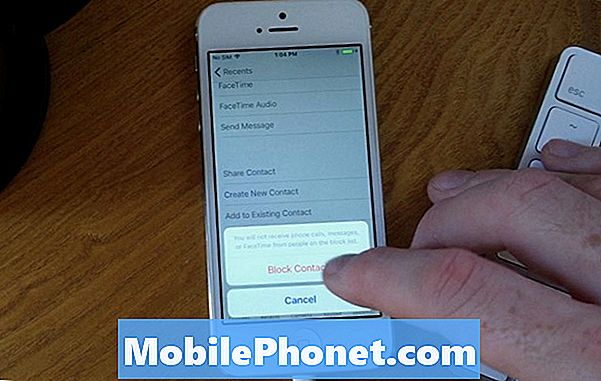Περιεχόμενο
- Πρόβλημα 1: Το αναδυόμενο παράθυρο Galaxy S6 συνεχίζει να λέει "χωρίς σύνδεση στο Διαδίκτυο", εμποδίζοντας την οθόνη να κοιμάται
- Πρόβλημα 2: Το ραδιόφωνο Bluetooth του αυτοκινήτου Galaxy S6 αναπαράγει το τελευταίο κομμάτι ήχου
- Πρόβλημα 3: Τα βίντεο Galaxy S6 σταματούν στη μέση ενώ παίζουν, δεν θα παίξουν καθόλου βίντεο
- Πρόβλημα 4: Galaxy S6 πώς να παρακάμψετε το Factory Reset Protection
Γεια σας θαυμαστές Android! Ακολουθούν μερικά από τα # θέματα που σχετίζονται με το λειτουργικό σύστημα GalaxyS6 που έχουμε συλλέξει μέχρι στιγμής. Θα προσπαθήσουμε να δημοσιεύσουμε περισσότερα από τα ίδια θέματα τις επόμενες εβδομάδες, συνεπώς συνεχίστε να παρακολουθείτε τις αναρτήσεις μας.
Εάν αναζητάτε λύσεις στο δικό σας πρόβλημα #Android, μπορείτε να επικοινωνήσετε μαζί μας χρησιμοποιώντας τον σύνδεσμο που παρέχεται στο κάτω μέρος αυτής της σελίδας.
Όταν περιγράφετε το πρόβλημά σας, παρακαλούμε να είστε όσο το δυνατόν πιο λεπτομερείς, ώστε να μπορούμε εύκολα να εντοπίσουμε μια σχετική λύση. Εάν μπορείτε, συμπεριλάβετε τα ακριβή μηνύματα λάθους που λαμβάνετε για να μας δώσετε μια ιδέα από πού να ξεκινήσουμε. Εάν έχετε ήδη δοκιμάσει κάποια βήματα αντιμετώπισης προβλημάτων προτού μας στείλετε μήνυμα ηλεκτρονικού ταχυδρομείου, φροντίστε να τα αναφέρετε, ώστε να τα παραλείψουμε στις απαντήσεις μας.
Ακολουθούν συγκεκριμένα θέματα που σας παρουσιάζουμε σήμερα:
Πρόβλημα 1: Το αναδυόμενο παράθυρο Galaxy S6 συνεχίζει να λέει "χωρίς σύνδεση στο Διαδίκτυο", εμποδίζοντας την οθόνη να κοιμάται
Διαθέτω ένα Samsung Galaxy S6. Προς το παρόν, είναι συνδεδεμένο στο Διαδίκτυο μέσω σύνδεσης Wi-Fi και όχι μέσω του δικτύου κινητής τηλεφωνίας μου. Ωστόσο, ανεξάρτητα από τον τρόπο που επιλέγω να συνδεθώ, έχω ακόμα μια μικρή γκρίζα φούσκα που εμφανίζεται στη σειρά Z-M στο πληκτρολόγιο, λέγοντας "Χωρίς σύνδεση στο Διαδίκτυο". Δεν με εμποδίζει μόνο να χρησιμοποιώ το πληκτρολόγιό μου αποτελεσματικά, αλλά συμβαίνει επίσης κάθε 3-5 δευτερόλεπτα και αποτρέπει την αυτόματη λήξη της οθόνης μου. Η επανεκκίνηση του τηλεφώνου μου δεν εμπόδισε το αναδυόμενο παράθυρο. Ποιο πρέπει να είναι το επόμενο βήμα μου; - Τζέφρι Γκριν
Λύση: Γεια Τζέφρι. Χρησιμοποιείτε μια εφαρμογή πληκτρολογίου τρίτου μέρους, που σημαίνει ότι δεν είναι η εγγενής εφαρμογή πληκτρολογίου Samsung ή αυτή της Google; Εάν ναι, δοκιμάστε να χρησιμοποιήσετε είτε το πληκτρολόγιο Samsung είτε το πληκτρολόγιο Google. Μπορείτε να το κάνετε πηγαίνοντας κάτω Ρυθμίσεις> Γενική διαχείριση> Γλώσσα και εισαγωγή> Προεπιλεγμένο πληκτρολόγιο.
Μερικές φορές, η λειτουργία επικάλυψης οθόνης ορισμένων εφαρμογών μπορεί να προκαλέσει ένα τέτοιο πρόβλημα, οπότε βεβαιωθείτε ότι το ελέγχετε επίσης. Δείτε πώς:
- Εκκινήστε την εφαρμογή Ρυθμίσεις.
- Πατήστε Εφαρμογές.
- Παρακέντηση Περισσότερες επιλογές εικονίδιο στην επάνω δεξιά πλευρά.
- Παρακέντηση Εμφάνιση εφαρμογών συστήματος.
- Βρείτε την εφαρμογή πληκτρολογίου που χρησιμοποιείτε και πατήστε.
- Κάντε κύλιση προς τα κάτω και κοιτάξτε κάτω Προχωρημένος ενότητα για Εφαρμογές που μπορούν να εμφανίζονται στην κορυφή. Εάν είναι ενεργοποιημένο, προσπαθήστε να το απενεργοποιήσετε. Δεν έχουν όλες οι εφαρμογές δυνατότητα επικάλυψης οθόνης. Εάν δεν μπορείτε να βρείτε Εφαρμογές που μπορούν να εμφανίζονται στην κορυφή ενότητα, αυτό σημαίνει ότι η εφαρμογή πληκτρολογίου που χρησιμοποιείτε δεν διαθέτει τέτοια δυνατότητα.
Τέλος, εάν το ζήτημα εξακολουθεί να υφίσταται αφού κάνετε τα παραπάνω βήματα, προτείνουμε να σκουπίσετε το τηλέφωνο καθαρό μέσω επαναφοράς εργοστασιακών ρυθμίσεων. Δείτε πώς:
- Δημιουργήστε αντίγραφα ασφαλείας όλων των προσωπικών σας δεδομένων.
- Απενεργοποιήστε το Samsung Galaxy S6 Edge.
- Πατήστε παρατεταμένα τα πλήκτρα αύξησης έντασης ήχου, σπιτιού και τροφοδοσίας.
- Όταν η συσκευή είναι ενεργοποιημένη και εμφανίζει το "Λογότυπο ενεργοποίησης", αφήστε όλα τα πλήκτρα και το εικονίδιο Android θα εμφανιστεί στην οθόνη.
- Περιμένετε μέχρι να εμφανιστεί η οθόνη ανάκτησης Android μετά από περίπου 30 δευτερόλεπτα.
- Χρησιμοποιώντας το πλήκτρο μείωσης έντασης ήχου, επισημάνετε την επιλογή «σκουπίστε τα δεδομένα / επαναφορά εργοστασιακών ρυθμίσεων» και πατήστε το πλήκτρο λειτουργίας για να το επιλέξετε.
- Πατήστε ξανά το κουμπί Vol Down μέχρι να επισημανθεί η επιλογή «Ναι - διαγραφή όλων των δεδομένων χρήστη» και, στη συνέχεια, πατήστε το πλήκτρο λειτουργίας για να το επιλέξετε.
- Αφού ολοκληρωθεί η επαναφορά, επισημάνετε το "Επανεκκίνηση συστήματος τώρα" και πατήστε το πλήκτρο λειτουργίας για επανεκκίνηση του τηλεφώνου.
- Ρυθμίστε ξανά το τηλέφωνο και δοκιμάστε αμέσως το πληκτρολόγιο. Βεβαιωθείτε ότι δεν εγκαθιστάτε τίποτα σε αυτό το σημείο. Εάν το τυπικό πληκτρολόγιο Samsung λειτουργεί καλά, αυτό σημαίνει ότι το πρόβλημα πιθανότατα παρουσιάστηκε μετά την εγκατάσταση μιας εφαρμογής ή ενημέρωσης.
- Εγκαταστήστε ξανά τις εφαρμογές σας.
- Δοκιμάστε ξανά το πληκτρολόγιο. Εάν το πρόβλημα επιστρέψει, απεγκαταστήστε τις εφαρμογές μέχρι να επιλυθεί το πρόβλημα.
Πρόβλημα 2: Το ραδιόφωνο Bluetooth του αυτοκινήτου Galaxy S6 αναπαράγει το τελευταίο κομμάτι ήχου
Κατά τη σύνδεση μέσω Bluetooth στο ραδιόφωνο του αυτοκινήτου μου, διαπιστώνω ότι όταν προσπαθώ να παίξω ραδιοφωνικούς σταθμούς στο Διαδίκτυο, π.χ. RAI 1, καθώς και στο Διαδίκτυο, έχω επίσης το τελευταίο κομμάτι που έπαιξα στη συσκευή αναπαραγωγής μουσικής, εμφανίζεται στο παρασκήνιο η συσκευή αναπαραγωγής μουσικής είναι πλήρως κλειστή. Η ίδια η συσκευή αναπαραγωγής μουσικής λειτουργεί τέλεια όπως και η σύνδεση κινητού τηλεφώνου και μάλιστα το ραδιόφωνο Διαδικτύου όταν κλείνω τη συσκευή αναπαραγωγής μουσικής. - Μάρτιν Κόνολι
Λύση: Γεια Μάρτιν. Μπορεί να είναι σφάλμα εφαρμογής ή λειτουργικού συστήματος. Προσπαθήστε να σκουπίσετε πρώτα την προσωρινή μνήμη και τα δεδομένα των εφαρμογών και δείτε τι συμβαίνει. Εάν είναι δυνατόν, εξετάστε το ενδεχόμενο διαγραφής και επανεγκατάστασης των εφαρμογών. Εάν ασχολείστε με προεγκατεστημένες εφαρμογές, θα περιορίζεστε στην εκκαθάριση της προσωρινής μνήμης ή των δεδομένων μόνο. Δείτε πώς:
- Ανοίξτε το μενού Ρυθμίσεις είτε μέσω της σκιάς ειδοποιήσεων (αναπτυσσόμενο μενού) είτε μέσω της εφαρμογής Ρυθμίσεις στο συρτάρι της εφαρμογής σας.
- Μεταβείτε στην ενότητα "Εφαρμογές". Αυτό μπορεί να μετονομαστεί σε κάτι, όπως Εφαρμογές ή Διαχειριστής εφαρμογών σε εκδόσεις OEM 6 ή 7 με επικάλυψη OEM.
- Μόλις φτάσετε εκεί, κάντε κλικ σε μια εφαρμογή.
- Θα δείτε τώρα μια λίστα με πράγματα που σας παρέχουν πληροφορίες σχετικά με την εφαρμογή, όπως Χώρος αποθήκευσης, Άδειες, Χρήση μνήμης και άλλα.
- Αυτά είναι όλα τα στοιχεία με δυνατότητα κλικ. Θα θέλετε να κάνετε κλικ στο Storage.
- Τώρα πρέπει να δείτε ξεκάθαρα το Εκκαθάριση προσωρινής μνήμης και Καθαρισμός δεδομένων κουμπιά για την εφαρμογή.
Πρόβλημα 3: Τα βίντεο Galaxy S6 σταματούν στη μέση ενώ παίζουν, δεν θα παίξουν καθόλου βίντεο
Χαιρετισμούς Droid Guy. Τις τελευταίες μέρες όταν παίζω βίντεο στο YouTube, οποιαδήποτε εφαρμογή συνομιλίας μέσω βίντεο (δηλαδή Glide, Duo, Marco Polo) το βίντεο σταματά να παίζει. Με το YouTube χτύπησα ξανά το κουμπί αναπαραγωγής και συνεχίζει για λίγο και μετά σταματά να παίζω ξανά. Με τις εφαρμογές ανταλλαγής μηνυμάτων όταν βλέπω ένα ηχογραφημένο βίντεο, σταματά το μήνυμα. Είναι πολύ απογοητευτικό και δεν έχω ιδέα για την αιτία. Οποιεσδήποτε προτάσεις? - Ντέρικ
Λύση: Γεια Ντέρικ. Δεν γνωρίζουμε κανένα γνωστό σφάλμα που μπορεί να προκαλέσει ένα τέτοιο πρόβλημα. Κάνατε κάτι διαφορετικό πριν παρατηρήσετε το πρόβλημα; Για παράδειγμα, εάν τυχαίνει να εγκαταστήσετε μια εφαρμογή ή να ενημερώσετε προτού ξεκινήσει η συμπεριφορά του βίντεο, η αναίρεση της προηγούμενης ενέργειας μπορεί να σας βοηθήσει. Εάν δεν συνέβη τίποτα τέτοιο ή εάν η αναίρεση της προηγούμενης ενέργειας δεν θα λειτουργήσει καθόλου, προτείνουμε να κάνετε τα βασικά βήματα αντιμετώπισης προβλημάτων λογισμικού.
Σκουπίστε το διαμέρισμα της προσωρινής μνήμης
Το πρώτο πράγμα που θέλετε να κάνετε είναι να σκουπίσετε το διαμέρισμα της προσωρινής μνήμης. Πολλά δευτερεύοντα σφάλματα διορθώνονται με την ανανέωση της προσωρινής μνήμης του συστήματος, οπότε δεν πρέπει να το παραλείψετε. Ακολουθούν τα βήματα για το πώς να το κάνετε αυτό:
- Απενεργοποιήστε τη συσκευή.
- Πατήστε παρατεταμένα τα ακόλουθα τρία κουμπιά ταυτόχρονα: Πλήκτρο αύξησης έντασης, πλήκτρο Home και πλήκτρο λειτουργίας.
- Όταν το τηλέφωνο δονείται, απελευθερώστε το πλήκτρο λειτουργίας αλλά συνεχίστε να πατάτε παρατεταμένα το πλήκτρο αύξησης έντασης και το πλήκτρο Home.
- Όταν εμφανιστεί η οθόνη ανάκτησης συστήματος Android, αφήστε τα πλήκτρα αύξησης έντασης και αρχικής οθόνης.
- Πατήστε το πλήκτρο Μείωσης έντασης για να επισημάνετε το "σκουπίστε το διαμέρισμα προσωρινής αποθήκευσης."
- Πατήστε το πλήκτρο λειτουργίας για να επιλέξετε.
- Όταν ολοκληρωθεί η κατάργηση του διαμερίσματος προσωρινής αποθήκευσης, επισημαίνεται το "Επανεκκίνηση συστήματος τώρα".
- Πατήστε το πλήκτρο λειτουργίας για επανεκκίνηση της συσκευής.
Εγκαταστήστε τις πιο πρόσφατες ενημερώσεις Android και εφαρμογών
Σε ορισμένες περιπτώσεις, η εγκατάσταση ενημερώσεων μπορεί να διορθώσει προβλήματα, επομένως αυτό θα πρέπει να είναι το επόμενο λογικό βήμα για εσάς. Δεν γνωρίζουμε το πλήρες ιστορικό της συσκευής σας και την τρέχουσα κατάσταση του λειτουργικού συστήματος και των εφαρμογών, επομένως αυτό είναι ένα βήμα που πρέπει να κάνετε. Ορισμένες εφαρμογές λειτουργούν καλά με την παλαιότερη έκδοση υλικολογισμικού Android, αλλά ξαφνικά γίνεται προβληματική κατά την εγκατάσταση ενός νέου Android, οπότε διατηρείτε πάντα τη συνήθεια να βεβαιωθείτε ότι όλες οι εφαρμογές σας ενημερώνονται σωστά. Θα πρέπει επίσης να ελέγξετε τις σελίδες λήψης κάθε εφαρμογής στο Play Store.
Εάν εγκαταστήσετε εφαρμογές εκτός του Google Play Store, είναι δική σας ευθύνη να ενημερώσετε τις εφαρμογές σας. Μόνο οι προχωρημένοι χρήστες επιχειρούν εκτός του Play Store να αναζητούν εφαρμογές, επομένως υποθέτουμε ότι γνωρίζετε τι να κάνετε.
Παρατηρήστε το τηλέφωνο σε ασφαλή λειτουργία
Ένας άλλος πιθανός λόγος για τον οποίο τα βίντεο δεν λειτουργούν κανονικά στο τηλέφωνό σας μπορεί να είναι μια εφαρμογή τρίτων με λάθη. Για έλεγχο, μπορείτε είτε να εκκινήσετε το τηλέφωνο σε ασφαλή λειτουργία είτε να κάνετε επαναφορά εργοστασιακών ρυθμίσεων και να παρατηρήσετε τη συσκευή όταν δεν υπάρχουν εγκατεστημένες εφαρμογές. Εάν δεν θέλετε να κάνετε τη δραστική λύση επαναφοράς εργοστασιακών ρυθμίσεων αυτήν τη στιγμή, βεβαιωθείτε ότι επανεκκινήσατε πρώτα το τηλέφωνο σε ασφαλή λειτουργία. Δείτε πώς:
- Πατήστε παρατεταμένα τα πλήκτρα μείωσης έντασης και λειτουργίας για 20 έως 30 δευτερόλεπτα.
- Μόλις δείτε το λογότυπο της Samsung, αφήστε αμέσως το πλήκτρο λειτουργίας αλλά συνεχίστε να πατάτε το πλήκτρο μείωσης έντασης.
- Το τηλέφωνό σας θα συνεχίσει την εκκίνηση και θα σας ζητηθεί να ξεκλειδώσετε το τηλέφωνό σας ως συνήθως.
- Θα γνωρίζετε εάν το τηλέφωνο ξεκίνησε με επιτυχία σε ασφαλή λειτουργία, εάν το κείμενο "Ασφαλής λειτουργία" εμφανίζεται στην κάτω αριστερή γωνία της οθόνης.
Μετά την εκκίνηση του τηλεφώνου σε ασφαλή λειτουργία, δεν θα εκτελούνται όλες οι εφαρμογές και οι υπηρεσίες τρίτων. Σε αυτό το περιβάλλον, τα βίντεο θα πρέπει να λειτουργούν ξανά κανονικά, εκτός εάν υπάρχει μια βαθύτερη αιτία του προβλήματος, η οποία μπορεί να είναι κακή κωδικοποίηση υλικολογισμικού.
Διορθώστε το πρόβλημα κακής ή αναποτελεσματικής κωδικοποίησης υλικολογισμικού με επαναφορά εργοστασιακών ρυθμίσεων
Εάν το πρόβλημά σας εξακολουθεί να παραμένει αυτήν τη στιγμή, το πρόβλημα πρέπει να σχετίζεται με το λειτουργικό σύστημα, οπότε το τελευταίο πράγμα που μπορείτε να κάνετε είναι η επαναφορά εργοστασιακών ρυθμίσεων. Ανατρέξτε στα παραπάνω βήματα για το πώς να το κάνετε.
Πρόβλημα 4: Galaxy S6 πώς να παρακάμψετε το Factory Reset Protection
Έχετε δοκιμάσει πολλές τεχνικές για να παρακάμψετε το FRP στο GalaxyS6 χωρίς τύχη. το πλησιέστερο που ήρθα ήταν εκείνο που κατέστησε δυνατή τη δημιουργία ενός νέου κωδικού πρόσβασης, αλλά αυτό είναι όσο θα με άφηνε να πάω. Κάθε τεχνική καλωδίου OTG απέτυχε. Ίσως η μονάδα flash να έχει ειδική μορφή (fat, fat32, ect) για να φορτωθεί το APK; Οποιαδήποτε βοήθεια θα εκτιμηθεί ιδιαίτερα. - Τζιμ Χέις
Λύση: Γεια Τζιμ. Η Samsung σχεδίασε το FRP για να προστατεύει τις συσκευές τους από μη εξουσιοδοτημένη επαναφορά εργοστασιακών ρυθμίσεων και, δυστυχώς, δεν υπάρχει τρόπος να πούμε στο σύστημα ότι είστε ο νόμιμος χρήστης που επιχειρεί την επαναφορά. Από αυτήν τη γραφή, δεν υπάρχει επίσημος τρόπος παράκαμψης του FRP εκτός από την παροχή των σωστών διαπιστευτηρίων Λογαριασμού Google.
Πολλοί γνωστοί τρόποι αντιμετώπισης (συμπεριλαμβανομένης μιας χρήσης της συσκευής OTG) από πέρυσι έχουν ήδη αντιμετωπιστεί από τη Samsung, οπότε δεν γνωρίζουμε εάν υπάρχει κάποια ανεπίσημη λύση για να νικήσουμε το FRP αυτή τη στιγμή.